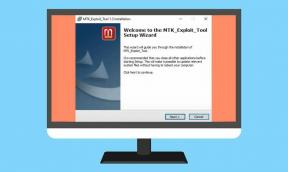Hvordan fikse feilkode 0x80070015 i Windows 10?
Vinduer / / August 05, 2021
Windows 10 er et operativsystem utviklet av Microsoft Inc. Det er etterfølgeren til Windows 8.1. Windows 10s mest bemerkelsesverdige og spennende funksjon er tilleggsstøtten for universelle applikasjoner. Universelle applikasjoner er de som kan kjøres på alle Microsoft-plattformer, som Windows 10-smarttelefoner, Xbox One, Surface-enheter og innebygde hubber.
Hver teknisk entusiast satte pris på introduksjonen av Windows 10, siden den hadde alle funksjonene. Funksjonene fortsatte å øke med kumulative oppdateringer. Men problemet med disse oppdateringene var feilkodene og Blue Screen of Death. Windows 10, selv etter oppdateringer, inneholder opplevelser feilkoder og BSOD-problemer. I denne artikkelen skal vi fikse en feil i Windows 10-operativsystemet som er en feilkode.

Innholdsfortegnelse
-
1 Hva er feilkoden 0x80070015 i Windows 10?
- 1.1 Feilsøk ved hjelp av det innebygde feilsøkingsprogrammet
- 1.2 Tilbakestill Windows Update Tool
- 1.3 Bruk systemfilkontrollverktøyet
- 2 Om Windows 10 feilkoder
Hva er feilkoden 0x80070015 i Windows 10?
Feilkode 0x80070015 er en stoppfeilkode som stopper eller begrenser deg fra å utføre noen oppgave eller operasjon. Noen ganger vises denne feilkoden også når du prøver å installere Windows-oppdateringer. Selv om noen prøver å laste ned applikasjoner fra Microsoft Store, vises denne feilkoden. Noen brukere rapporterte også at når de prøver å skanne systemet, vises denne koden. Så etter å ha sett alt dette, forsto vi at brukerne opplever dette problemet flere ganger under arbeidet. Nå blir det viktig å finne en perfekt løsning på alle disse problemene. Derfor er vi her for å løse dette feilkode 0x80070015-problemet. Hvis du leser dette, betyr det definitivt at du står overfor den samme feilen. Vi anbefaler at du går gjennom dette innlegget, vil helt sikkert hjelpe deg med å løse denne feilen.
Siden det er forskjellige løsninger for å feilsøke denne feilen, avhengig av situasjonen. Vi tilbyr forskjellige feilsøkingsmetoder som du må følge under trinnvis guide nedenfor. La oss komme i gang.
Feilsøk ved hjelp av det innebygde feilsøkingsprogrammet
Denne innebygde feilsøkingsprogrammet skanner etter alle problemene i systemet for å gi en optimal løsning. Dermed fjerne dem. Følg trinnene nedenfor for å fortsette.
Trinn 1: Klikk på Windows-knappen og skriv Feilsøk i søkefeltet og trykk Enter
Trinn 2: Feilsøk innstilling Åpner. Nå under "Kom i gang" -fanen, klikk på "Windows Update."
Trinn 3: Feilsøking begynner å oppdage problemet. Start systemet på nytt når det er fullført.
Etter dette har du kanskje ikke feilkoden igjen. Ettersom dette programmet skanner etter feilene og reparerer dem selv, er det den mest praktiske måten å løse dette på. Hvis du fortsatt opplever feilkoden, kan du fortsette å lese. Du får løsningen din.
Tilbakestill Windows Update Tool
Hvis feilkoden fortsetter å klamre seg, anbefales det å tørke ut Windows-distribusjonsmappen. For å gjøre det, følg trinnene nedenfor.
Trinn 1: Trykk på Windows + R-knappen sammen. Kjør dialogboksen åpnes.
Trinn 3: Skriv inn cmd i dialogboksen Kjør, og trykk Ctrl + Skift + Enter sammen. Denne åpne ledeteksten med administratorrettigheter.
Trinn 3: Nå, i kommandogrensesnittet, skriver du inn følgende kode en etter en: [↵ symbolet er for å trykke Enter-tasten]
nettstopp wuauserv ↵ nettstopp kryptisk ↵ nettstoppbiter ↵ nettstopp msiserver ↵ ren C: \ Windows \ SoftwareDistribution SoftwareDistribution.old ↵ ren C: \ Windows \ System32 \ catroot2 Catroot2.old ↵ nett start wuauserv ↵ nett start cryptSvc ↵ nett start bits ↵ nettstart msiserver ↵
Trinn 4: Når du har fullført dette, klikker du på Windows-knappen og skriver "Oppdater" i søkefeltet, og trykker Enter.
Trinn 5: Klikk på Se etter oppdateringer.
Nå vil oppdateringene lastes ned igjen, ettersom vi har slettet de korrupte oppdateringsfilene. Dette vil sikkert løse alle dine feilkodeproblemer fra systemet. Men igjen, vi har enda en bonus-triks på listen vår. Du kan prøve det også hvis du ikke klarer å utføre noe av det ovennevnte.
Bruk systemfilkontrollverktøyet
Du kan bruke denne metoden hvis du ikke klarte å utføre trinnene som nevnt tidligere. Husk at denne tjenesten bruker Windows Update for å fikse korrupsjonsfeil som resulterer i feilkoder. Følg trinnene nedenfor.
Trinn 1: Åpne ledeteksten med administratorrettigheter.
Trinn 2: Skriv inn denne koden "DISM.exe / Online / Cleanup-image / Restorehealth" og trykk Enter.
Dette vil ta flere minutter å fullføre. Når du er ferdig, følg de videre trinnene.
Trinn 3: Åpne igjen ledeteksten med administratorrettigheter.
Trinn 4: Skriv inn kommandoen “sfc / scannow” og trykk enter.
Om Windows 10 feilkoder
Windows 10 er for øyeblikket det siste tilbudet fra Microsoft, og det gir det toppen av linjefunksjonene med vanlige oppdateringer. Men under oppdateringsprosessen vises feilkoder, noe som resulterer i problemer for brukeren. Dette er grunnen til at Windows blir bundet i kontroverser over hele verden. Men du trenger ikke bekymre deg fordi vi streber etter at brukerne våre alltid skal gjøre opplevelsen bedre. Vi vil også legge til at hvis disse problemene vedvarer, er det lurt å utføre en ny installasjon av Windows 10. Det løser alle problemene som er til stede på systemet ditt. Takk skal du ha!
Anubhav Roy er en datavitenskapelig ingeniørstudent som har enorm interesse for en verden av datamaskiner, Android og andre ting som skjer rundt informasjons- og teknologiverden. Han er utdannet innen maskinlæring, datavitenskap og er programmerer i Python-språk med Django Framework.